微软拼音输入法是一款我们在日常生活中经常使用的软件,那么我们大家真的了解微软拼音输入法怎么安装使用吗?下面是关于微软拼音输入法使用教程,对此感兴趣的小伙伴可以在软件之家看下,那么本站提供微软拼音输入法免费下载。下面是关于微软拼音输入法从安装到使用的步骤解析
微软拼音输入法安装使用技巧
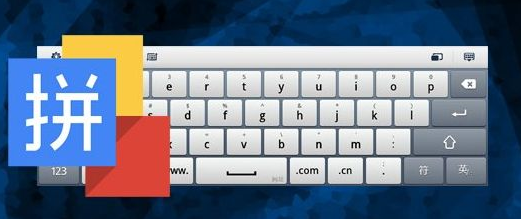
一、在本站下载安装包。下载后,我们需要解压缩exe安装文件并获取exe安装文件。我们可以双击exe文件进入Microsoft拼音输入法许可协议界面。
二、您需要先读取使用协议,然后检查是否接受协议。最后,单击界面右下角继续。
三、微软拼音输入法安装界面,在软件的安装页面中我们确认我们要安装的软件信息,然后我们在点击下一步安装。并且确定
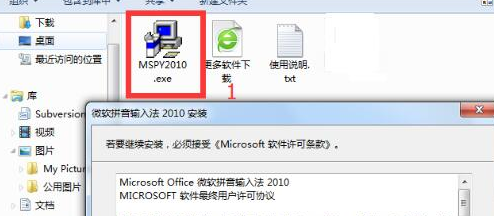
四、微软拼音输入法安装正在进行中,那么我们现在看到的就是我们的软件安装进度,那么等我们软件安装进度条完成之后我们可以就可以使用了微软拼音输入法了
五、微软拼音输入法安装完成,那么下面我们看的就是我们软件安装后成功的设置选择,我们可以点击关闭或是直接打开。选择完成之后我们可以选择关闭我们的安装向导
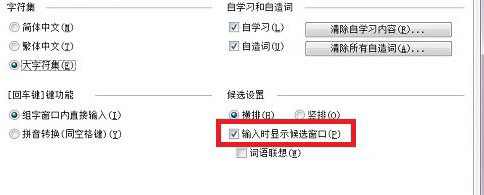
六、我们可以通过设置使用该软件,现在我们在桌面右下角的任务栏中找到语言图标,然后右击图标,然后选择弹出选项中的设置进入下一步。
七、打开微软拼音输入法设置界面,单击"常规选项"中的"添加"按钮,然后添加界面以查找Microsoft拼音输入法选项,然后选中前面的复选框,然后单击"确定"。
八、添加成功后,我们返回到以前的常规选项界面,可以看到已经显示微软拼音输入法选项,这表明设置已经成功,我们可以使用微软拼音输入法。





